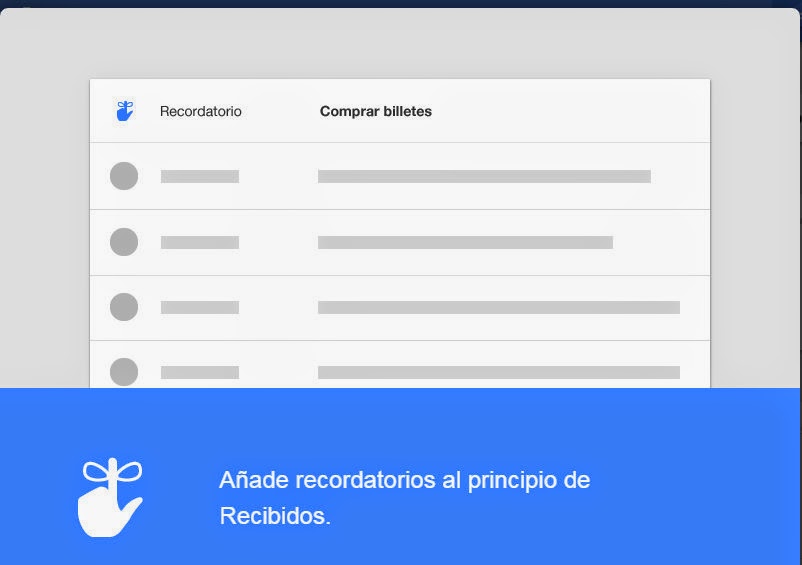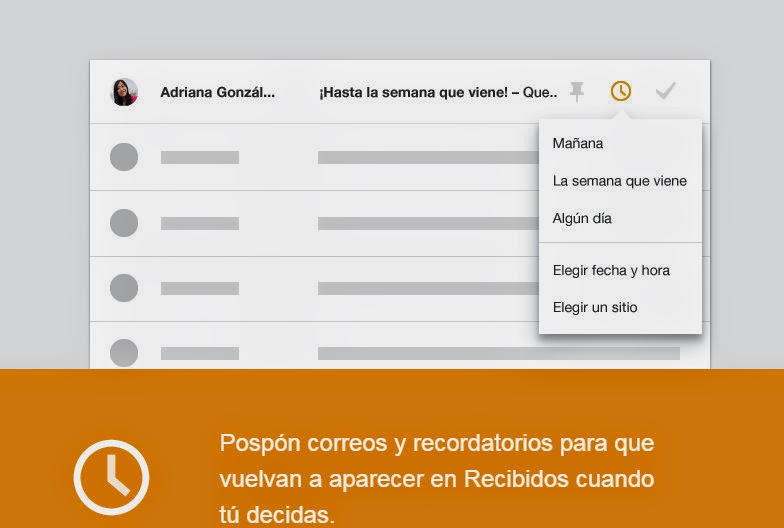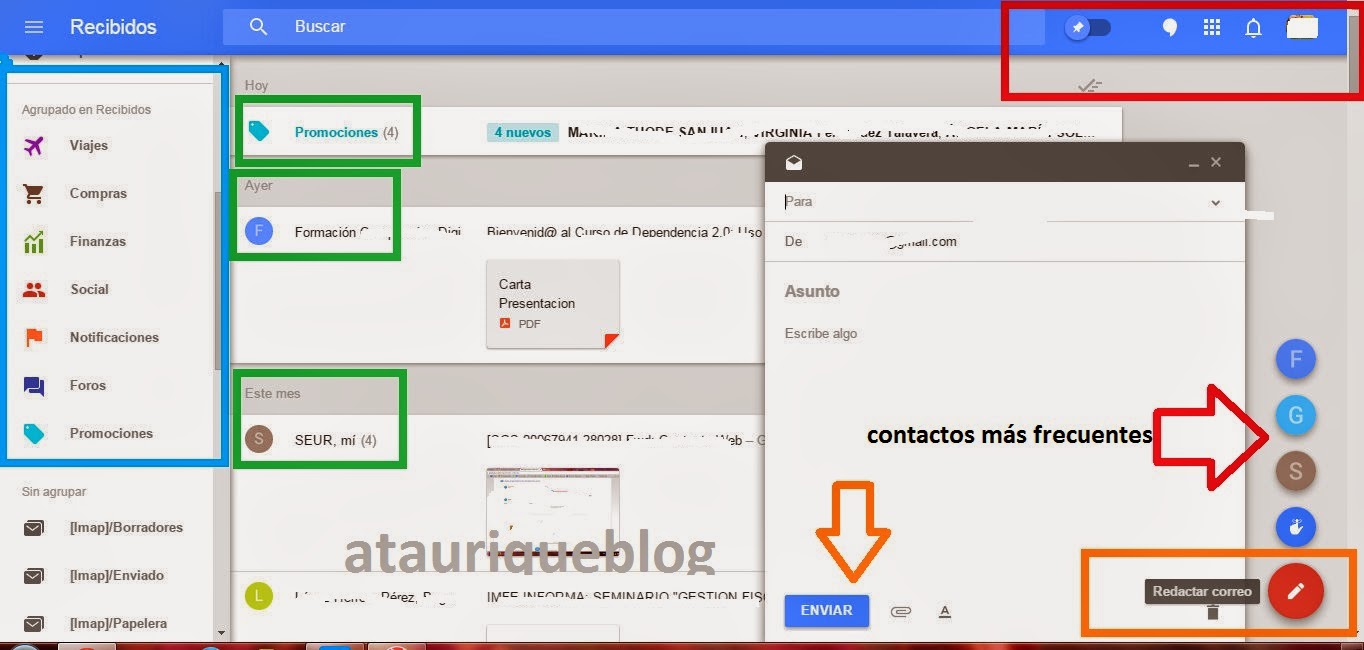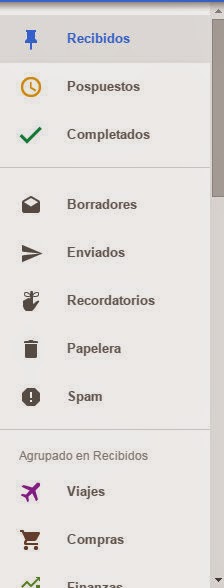Definición de Navegador
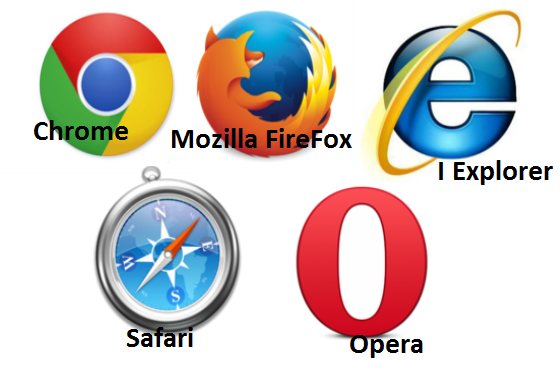
Navegadores
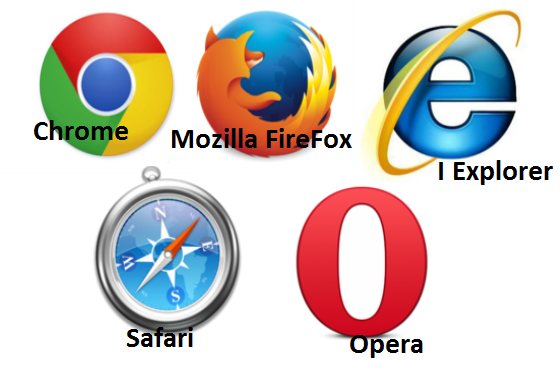
El navegador o como también se le conoce como browser es un software ,aplicación o programa que nos sirve para poder navegar por la web,es un traductor de todos esos lenguajes diferentes que usan las páginas web pudiendo visualizar textos, imágenes, multimedia podemos enlazar también unos usuarios con otros,transmitir documentos,compartirlos ,imprimirlos comunicarnos por correo electrónico,estos documentos son los que conocemos como páginas Webs poseen lo que se llaman hipervinculos para ir enlazando unos contenidos con otros a eso se le llama Navegar y los lugares desde donde se transmiten estos documentos se llaman servidores .
Historia
En 1994 Nescape lanza Nescape Navigator eran versiones gratuitas desarrolladas tanto para entornos Unix como para windows y tuvo un gran exito pues cambió la forma de navegar por Internet, en 1997 da origen a Mozilla al liberar el codigo fuente por el progreso de IE.
Tambien en el 1994 comienza su aventura Microsoft con Internet Explorer conocido como IE se basa en uno anterior llamado Mosaic es al año siguiente cuando lanza Windows 95 cuando lo integra en su sistema operativo imponiendolo pues ya venia integrado.
Una de las ramas de Mozilla da origen a un navegador más ligero Firefox en el año 2003.
En 2004 aparece Safari que es el navegador de Appel que se hace con los dispositivos Mac por su velocidad pero antes Mac había integrado Internet Explorer en su sistema.
Chrome aparece en 2008 es de codigo abierto desarrollado por Google se puede usar en muchos sistemas operativos,windows, Mac Os, Fedora ,Ubuntu,Open Suse y en los sistemas operativos móviles Android y iOS.
Opera tambien es un navegador muy popular nace en Noruega en el año 1995 Opera Mini salió para dispositivos móviles
Comparativa y Características
Los Navegadores no tiene todos la misma respuesta y compararlos tampoco es fácil pues hay que tener en cuenta diferentes factores como sistema operativo, versiones instaladas ,numero de pestañas que abrimos y más. Los hay más ligeros que tienen una respuesta rápida y consumen menos memoria ,pero lo mejor es que los pruebes tú y elijas el que más útil sea para tí, normalmente usarás más de uno.
Si nos guiamos por la popularidad Google Chrome es el más usado para mi es el mas veloz y ligero en el aula con win xp todavía y equipos antiguos es el que usamos más, Mozilla FireFox es el segundo también en clase va bien y da buenos resultados ,muy cerca le sigue Internet Explorer,en algunas paginas le dan el segundo puesto en clase no lo podemos usar por no tener windowa xp actualizaciones,cuarto iria Safari seguido de Opera.
La página de Softonic tiene una comparativa muy curiosa ,trabajada e interesante haz clic aquí para verlo .
Como es un Navegador
En un comienzo los Navegadores eran todos muy diferentes unos de otros con el tiempo han ido copiando lo mejor de cada uno y todos han acabado pareciendose ,barra de dirección,favoritos (Marcadores) ,flechas para avanzar (adelante ) y retroceder (atrás) en la busqueda, página de inicio representado por una silueta de una casa y una página de inicio que en casi todos los Navegadores termina por ser la del buscador Google si aprendemos a cambiarla si no será la preestablecida por el navegador.
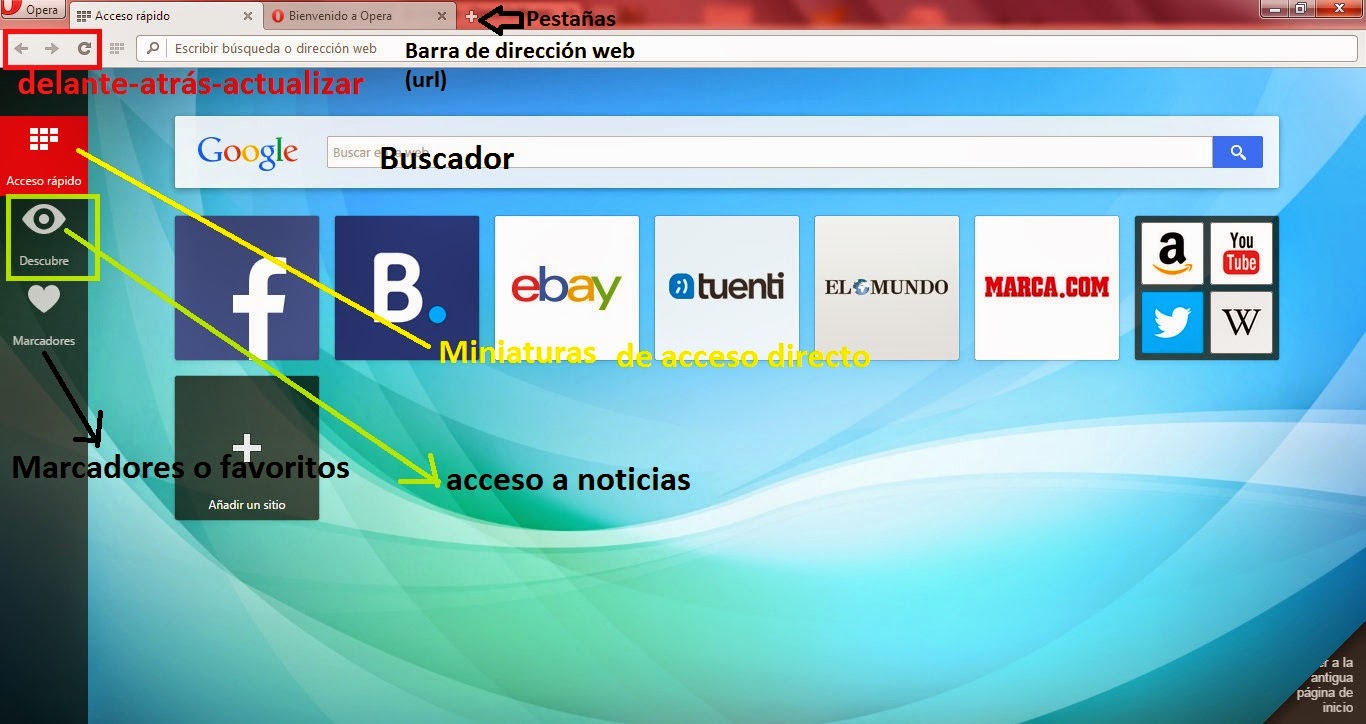
Opera
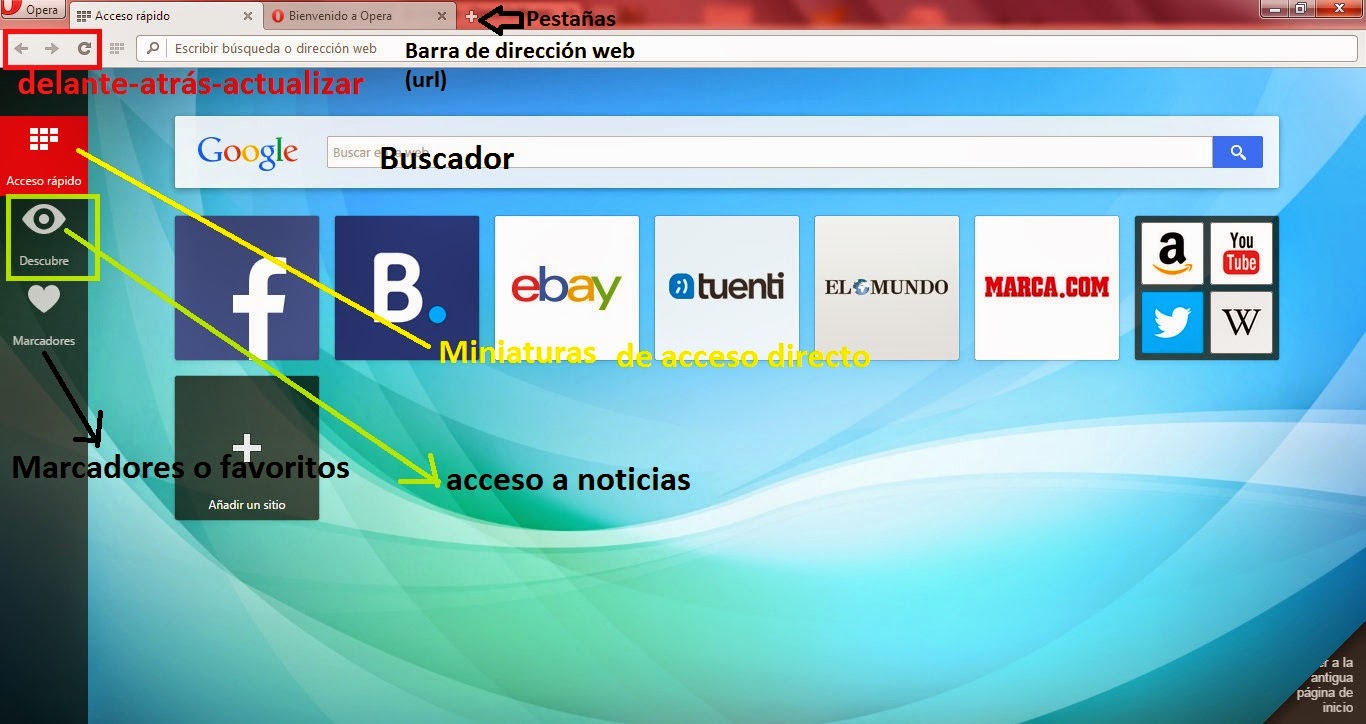
Descargas
Si te interesa descargar para tu Pc alguno de estos Navegadores te dejo los siguientes enlaces:
Estos son algunos de los Navegadores de Internet más populares pero hay otros muchos Maxthon,Phase Out,Avant,
puedes consultarlos en solo Listas donde encuentras un pequeño resumen de cada uno y una lista mucho más larga por si quieres ampliar la puedes encontrar en Mas Adelante con especificaciones y enlace a sus páginas.
Dispositivos móviles
Si tu tableta o smartphone tiene un sistema operativo Android traerá como navegador Chrome si quieres otro tendras que descargarlo desde Play Store o google Play,si por el contrario es iOS Iphone o Ipad tendras para Navegar Safari si quieres poner algún otro tendrás que buscarlo para descargar en Itunes Store ,si tienes Windows Phone tu navegador por defecto será I Explorer y desde su Tienda (Store) podrás buscar el navegador para instalarlo.
 |
| Windows Phone |
 |
| Chrome en android |
Otro Navegador más discreto TOR
 |
| Navegador TOR |
Tor es un navegador que en cierta forma cuida la privacidad de la navegación por internet no guardando o enviando a terceros datos de tus búsquedas.
Es un software libre y de código abierto que permite el anonimato en línea y evasión de censura.
 |
| Establece la conexión a Internet |
A diferencia de otros navegadores, el Navegador Tor que te ofrece anonimato en línea ocultado tus direcciones IP ,evade la censura en línea permitiendo a los usuarios acceder a sitios web o páginas web bloqueados,no incluye funciones de rastreo en línea por defecto, no gana dinero con la información de los usuarios.
Lo puedes descargar desde este enlace la instalación no es complicada y hay versiones para teléfonos con sistema operativo Android te dejo el enlace desde Xatakaandroid.com para que leas las instrucciones y la página de securityinabox.org donde explican la instalación.
 |
| Vista del Navegador |
En 2016 se ha incorporado un nuevo Navegador del que os dejo aquí el enlace Brave